Kaip pridėti "Smarthome" įrenginius "Google" padėjėjui iš savo telefono

Naudodami naują (arba naujo jums ) "Google" asistentą, galite valdyti protingus namų įrenginius, pavyzdžiui, "Nest" termostatas, atspalvio žiburiai ir kt. naudodamiesi tik savo balsu tiesiai iš savo telefono. Štai kaip juos nustatyti.
Norėdami valdyti įrenginį iš "Google Assistant", pirmiausia turite jį pridėti prie "Google" paskyros. Šiuo metu "Google" palaiko tik "Samsung" įrenginius iš penkių kompanijų: "Honeywell", "Nest", "Philips Hue", "Samsung SmartThings" ir "Belkin WeMo". Taip pat reikės jūsų produkto paskyros informacijos. Taigi, jei nusprendėte praleisti nustatydami "Nest" paskyrą, kai įdiegėte savo termostatą, turėsite grįžti atgal ir padaryti jį dabar.
Jei turite informacijos apie paskyrą, ištraukite telefoną ir laikykite nuspaudę mygtuką "Pagrindinis" paleisti "Google" asistentą. Bakstelėkite meniu mygtuką ir pasirinkite Nustatymai.
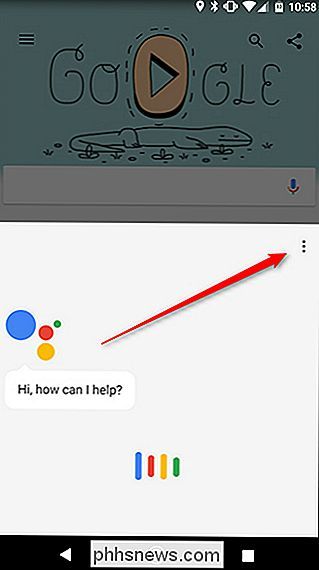
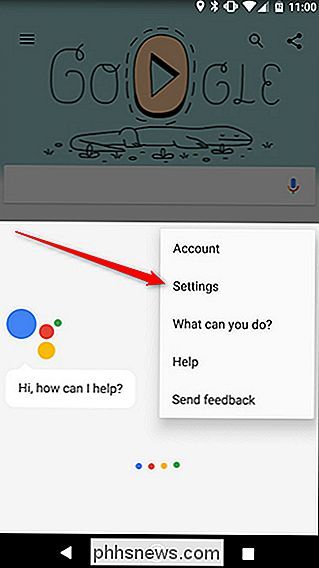
Tada bakstelėkite "Home control", esantį viršuje.
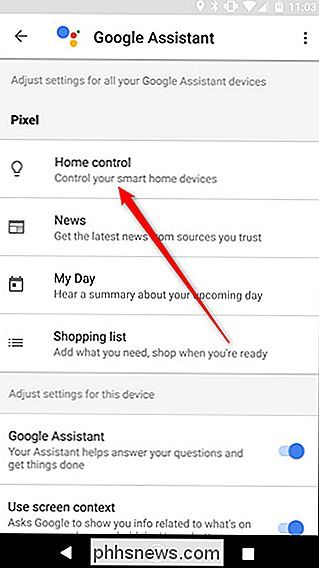
Kitame puslapyje ekrano apačioje bakstelėkite apvalią piktogramą su pliuso ženklu.
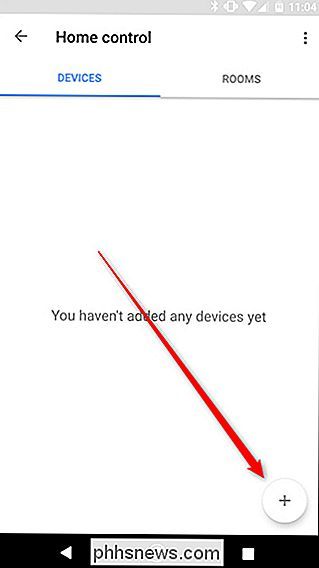
Tada pasirinkite, kurią įrenginio paskyrą norite susieti. Mes parodysime "Nest", tačiau veiksmai gali būti šiek tiek kitokie, priklausomai nuo to, kokią sąskaitą susiejate.
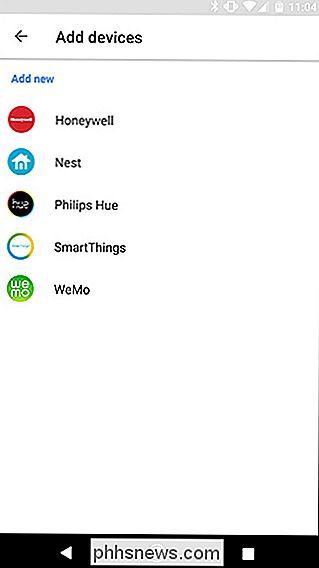
Tada būsite nukreipti prisijungti prie savo išmaniojo įrenginio paskyros. Jei jau esate prisijungę naudodami "Chrome" savo telefone, "Google" gali tai prisiminti ir paprasčiausiai paprašyti suteikti "Google Assistant" leidimą prisijungti prie jūsų įtaiso paskyros.
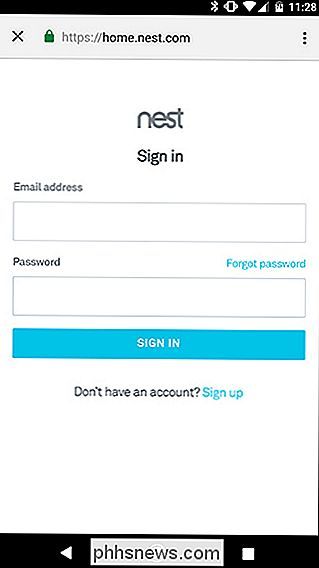
Kai prijungsite protingą namų paskyrą, pamatysite galimų įrenginių sąrašas. Čia galite pridėti juos prie "kambarių", leidžiančių "Google" juos vienu metu įjungti arba išjungti. Taip pat vėliau galėsite tvarkyti įrenginius. Jei norite, spustelėkite mygtuką Redaguoti, kad priskirtumėte kambarį. Jei nenorite priskirti savo įrenginių į kambarį, palieskite "Done", kad praleisti šį veiksmą.
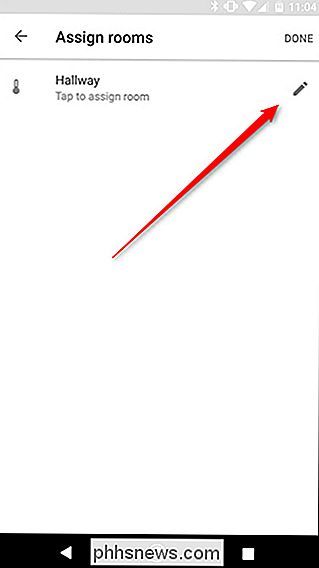
Pasirinkite norimą kambarį iš sąrašo arba slinkite į apačią, kad pasirinktumėte "Custom Room" ir pridėkite savo.
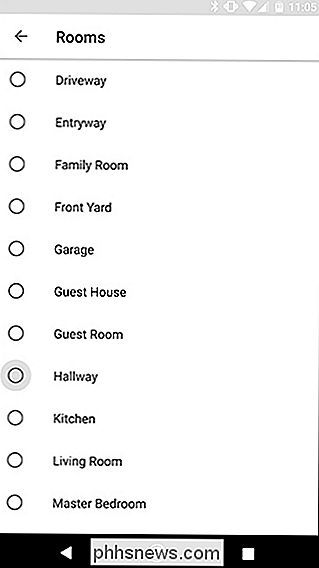
Kai priskirsite kiekvieno įrenginio numerius, palieskite "Atlikta". Tu esi viskas! Dabar galite naudoti balso komandas valdyti savo žibintus, termostatus, protingus jungiklius ir dar daugiau iš bet kurio "Google" asistento įgalinto įrenginio, kuriame esate prisijungę.
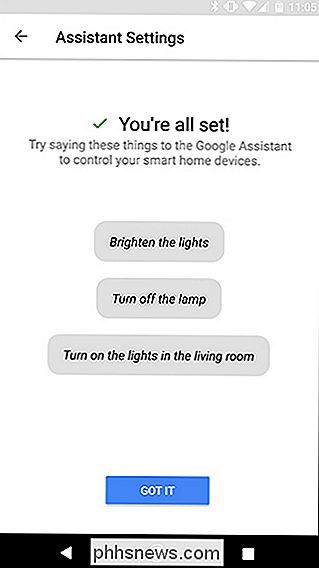
Šiuo metu galite pridėti tik iš penkių sąraše nurodytų bendrovių produktus, bet "Google" pažadėjo, kad laikas nuo laiko papildys paramą daugiau įrenginių.

Kaip apsaugoti Mac nuo kenkėjiškų programų
"Macs negali gauti kenkėjiškų programų" yra pasenusi idėja. "Mac" nėra saugi nuo kenkėjiškos programos ir ilgai nebuvo. Tai nereiškia, kad "macOS" yra nesaugi operacinė sistema: taip nėra. Tačiau "macOS", kaip ir "Windows" ir "Linux", yra pažeidžiamas dėl naudotojo klaidos. SUSIJĘS: Pagrindinė kompiuterio apsauga: kaip apsaugoti save nuo virusų, įsilaužėlių ir vagių Mes surinkome keletą patarimų, kaip "Mac" įdiegti.

Kodėl ši svetainė sutrinka mano telefone?
Išmanieji telefonai buvo beveik dešimtmetyje, bet net ir dabar, kai naršau žiniatinklį per "iPhone", įsilaužiau į svetaines, kuriose neveikia labai gerai. Kartais problemos susijusios su interneto svetainėse naudojamomis technologijomis, bet kartais jos sutampa su programomis, kurias įdiegiau į savo telefoną.



